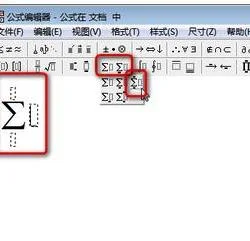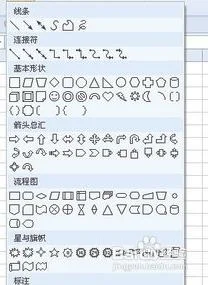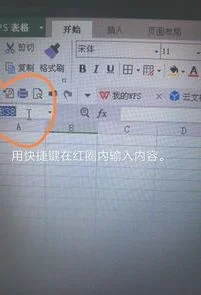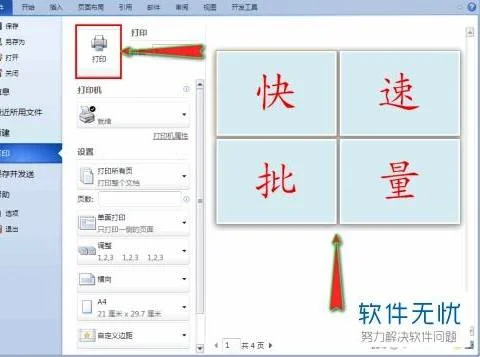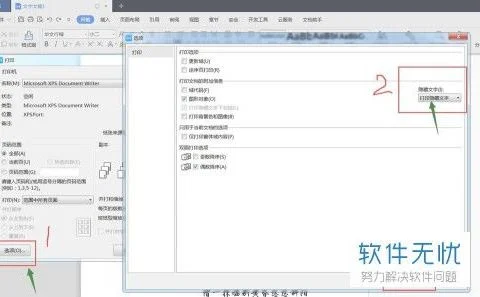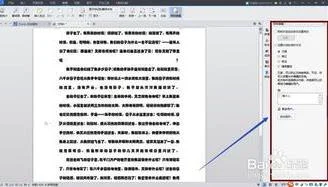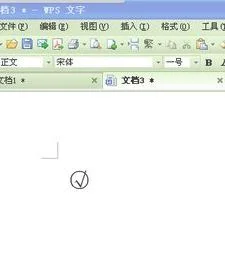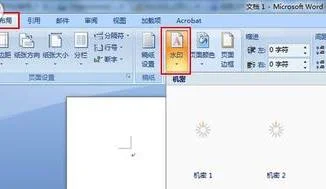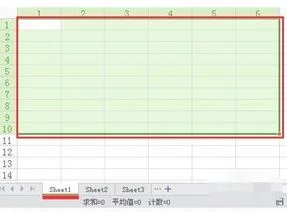1.WPS表格,如何对有文字的表格内数字进行求和
1、首先,我们打开手机版的WPS表格,并输入一些数据做演示用。我们需要把这些数据自动求和。此时,把光标移到图中位置(A10单元格),然后点击左下角图标。
2、会弹出扩展选项,如图所示,我们划动选项菜单栏,能看到“数据”,我们点击一下。
3、然后,我们就能看到“自动求和”按钮了,点击一下。
4、新页面中,继续点击一下“求和”
5、我们看到出现了自动求和公式,此时我们只需要点击图中“回车键”按钮,就可以得到求和结果了,求和结果如下图所示。
2.wps表格同个单元格有文字和数字,怎么求和
直接求和是不行的。
不过,可以在公式中对数字格式进行处理,再求和
比如,原来A1中有文本型数据5,A2中有数值型数据1
如果用公式
=sum(A1:A2)
结果就是1(5是文本,被忽略)
要求得5+1的结果6,公式可以改成
=sum(1*A1:A2)
或=sum(--A1:A2)
或=sum(value(A1:A2))
上述三个公式,必须Ctrl+Shift+回车结束输入才会得到6
3.WPS中如何计算带文字的公式
假如数据在A列并从A1开始,B1单元格输入公式=IFERROR(SUMPRODUCT(TEXT(LEFT(TEXT(MID(LEFT(A1,FIND("*",A1)-1)&"A",ROW($1:$100),COLUMN($A:$M)),),COLUMN($A:$M)-1),"G/通用格式;-G/通用格式;0;!0")*ISERR(-MID(LEFT(A1,FIND("*",A1)-1),ROW($1:$100)-1,2)))*SUMPRODUCT(TEXT(LEFT(TEXT(MID(MID(A1,FIND("*",A1)+1,1000)&"A",ROW($1:$100),COLUMN($A:$M)),),COLUMN($A:$M)-1),"G/通用格式;-G/通用格式;0;!0")*ISERR(-MID(MID(A1,FIND("*",A1)+1,1000),ROW($1:$100)-1,2))),SUMPRODUCT(TEXT(LEFT(TEXT(MID(A1&"A",ROW($1:$100),COLUMN($A:$M)),),COLUMN($A:$M)-1),"G/通用格式;-G/通用格式;0;!0")*ISERR(-MID(A1,ROW($1:$100)-1,2))))
数组公式,按CTRL+SHIFT+ENTER结束公式,使公式前后出现大括号{}后,下拉。 如图:
4.wps文字里怎么求和啊
以WPS 2019版为例
1. 打开文档,选中需要计算的表格数字;
2.点击“表格工具”—“快速计算”—“求和”即可。
5.WPS 表格公式中带有文字如何计算
要么用VBA代码处理,不需要辅助列。
要么用公式处理,但必须要用辅助列。
VBA你不一定会,所以我只说下用公式的方法:
第一步:如果需要保留原数据,那就把A列复制到另一列中,进行替换。
查找内容:[*]
替换为:空着
然后点全部替换。
第二步:在C2输入这个公式:
=EVALUATE(B2)
然后下拉填充即可。
提示:在WPS OFFICE的EXCEL中,是可以直接使用EVALUATE函数的。但在微软OFFICE的EXCEL中,EVALUATE是一个宏表函数,不能直接使用,需要在名称管理器中使用。
6.如何在WPS文字中自动求和
WPS文字中的表格自动求和方法:
在需要存放结果的单元格(紧接求和范围)中单击,然后选择菜单“表格|公式”,调出公式对话框,红圈中会给出默认的求和公式。如果默认公式不是自己需要的,可将其删除,然后按照WPS表格的方法,先输入一个等号(=),再在下面的“格式”中确定数值格式,在“公式”中选择“求和”(sum()),在“范围”中设定求和范围(有left、above、right、below等选项,如果与给定的不尽相同,还可以按照WPS表格中确定范围的方法(如 A1:F5)手工输入求和范围(如第二张图)。
推荐:WPS文字中表格计算用WPS2000更方便。